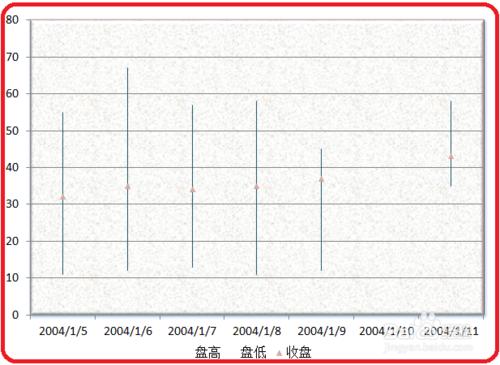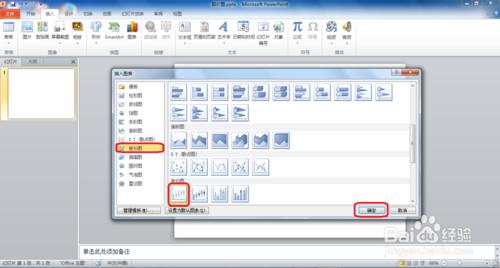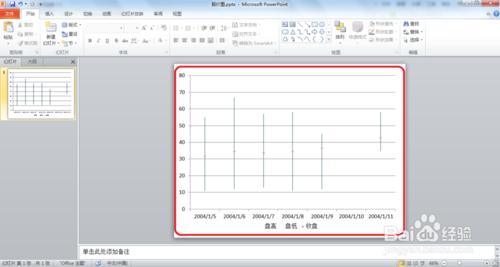股價圖經常用來顯示股價的波動,它有三個數值系列:盤高、盤低和收盤。可以結合PowerPoint和Excel製作股價圖,詳細步驟如下:
工具/原料
PowerPoint2010
Excel2010
Windows7
方法/步驟
在桌面上,新建一個PowerPoint空白文件,並重新命名“股價圖.pptx”,如下圖示所示:
在選單欄中,依次操作“插入--->圖表”,如下圖所示:
彈出“插入圖表”視窗,在左側選單中找到股價圖模板,並選擇其中一種,單擊“確定”,如下圖所示:
確定後,會開啟一個Excel文件,該文件是股價圖的資料來源提供者,如下圖所示:
修改Excel中的資料,使資料看起來更有代表意義,如下圖所示:
修改股價圖的樣式,讓圖看起來更美觀,如下圖所示:
注意事項
注意股價圖的資料格式
注意股價圖的三個數值系列:盤高、盤低和收盤